この記事では、レンタルサーバーのログイン試行回数制限によりWordPressの管理画面にログインできなくなった時の対応方法について、くわしく解説していきます。
レンタルサーバーは、ConoHa WING、エックスサーバーを対象としています。
2025.01.21) 誤字などの細かい修正と、冒頭にエックスサーバー、「ConoHa WING」へのリンクを追加。
WordPressの管理画面にログインできない原因はいろいろありますが、その1つがレンタルサーバーの「ログイン試行回数制限」ですね。
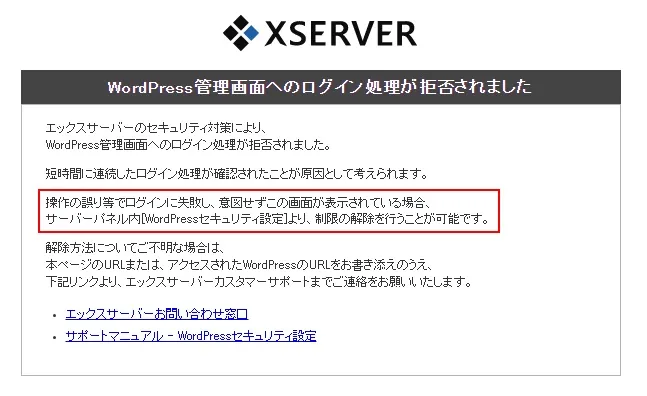
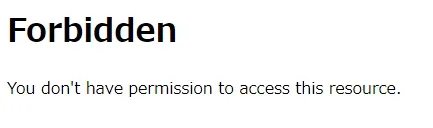
レンタスサーバーの不正ログイン対策として、短時間に制限数を超えてログインを実行すると、攻撃されたと判断してログインを拒否(制限)されるんです。
ここでは、レンタルサーバーとして「ConoHa WING」、「エックスサーバー」を対象としています。
WordPressにログインできない原因は他にもあるので、以下の記事を参考にしてください。
ログイン試行回数制限の解除(エックスサーバー)
エックスサーバーでログインできなくなった時に、「ログイン試行回数制限」を解除する手順です。
手順の前に、「ログイン試行回数制限」の仕様について解説します。
ログイン試行回数制限の仕様
エックスサーバーでログインが制限(拒否)された場合は、以下の画面が表示されます。
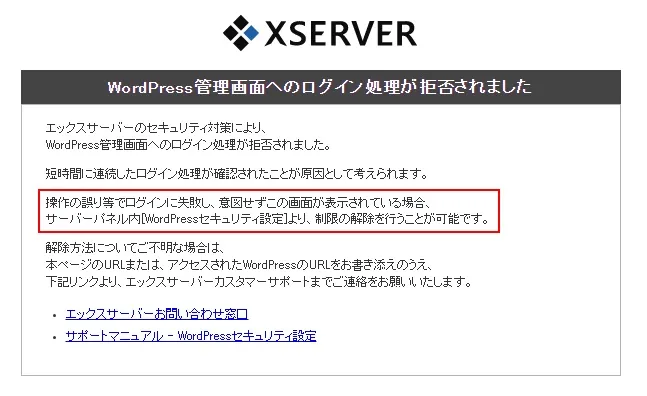
出典:ログイン試行回数制限設定
ログイン試行回数制限設定は、パスワード総当たり攻撃などの不正アクセスを防ぐためのもので、デフォルトでは有効(ON))になっています。
24時間経過すれば自動的に解除されてログインできるようになりますが、すぐにログインしたい場合はログイン試行回数制限を解除(無効)にする必要があります。
ログイン試行回数制限を無効(OFF)にする
では、ログイン試行回数制限を無効(OFF)にしてみます。
「ログイン試行回数制限設定」を無効(OFF)に変更したあとは、必ず有効(ON)に戻してください。
以下のサーバーパネルのURLにアクセスして、ログインします。
「WordPressセキュリティ設定」をクリック。
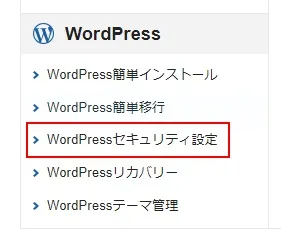
ログイン拒否されているドメインの「選択する」をクリック。
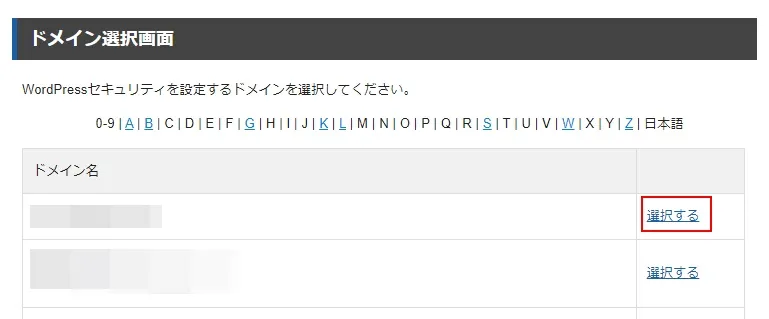
「ログイン試行回数制限設定」タブをクリックし、「OFFにする」を選択したら「設定する」をクリック。
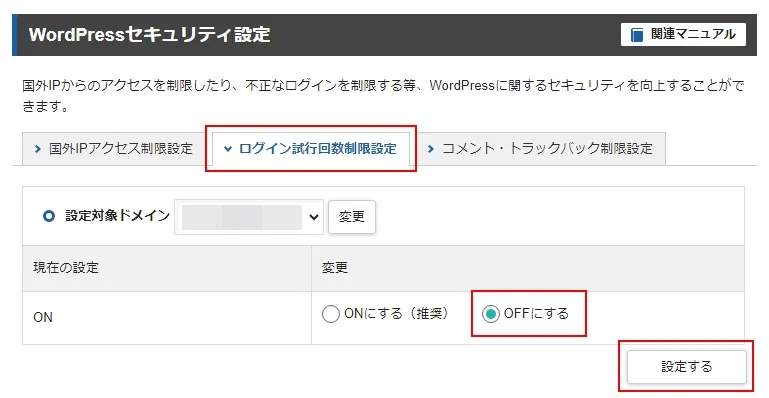
ログイン制限の解除(ConoHa WING)
「ConoHa WING」でログインできなくなった時に、「ログイン制限」を解除する手順です。
手順の前に、「ログイン制限」の仕様について解説します。
ログイン制限の仕様
「ConoHa WING」ではログインが制限された場合、以下の「Forbidden」の画面が表示されログインできなくなります。
詳しい仕様のページはありませんが、コントロールパネルの「ログイン制限」のヘルプには、「短時間で複数回のログインを検知した場合、一定時間制限を行います」と書かれています。
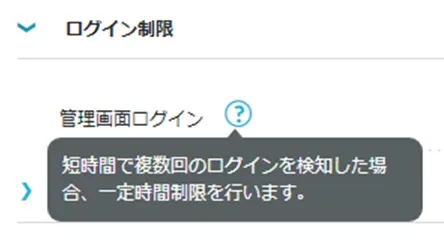
どのくらいの時間で制限が解除されるかわかりませんが、おそらく一日待っていれば解除されるんじゃないでしょうか。
どうしてもすぐに制限を解除したい場合は、次の手順でログイン制限を解除(無効)にしてください。
ログイン制限を無効(OFF)にする
「ConoHa WING」のログイン制限を無効(OFF)にする手順です。
「ConoHa WING」のコントロールパネルにログイン。
対象となるドメイン(①)を選択し、「サイト管理」(②)をクリック。
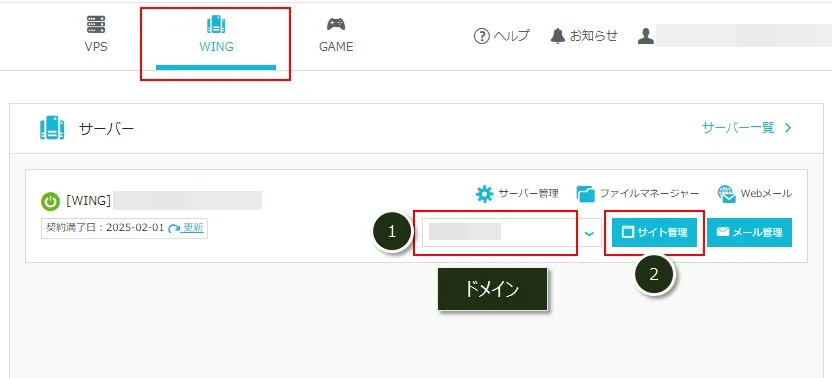
「サイトセキュリティ」をクリック。
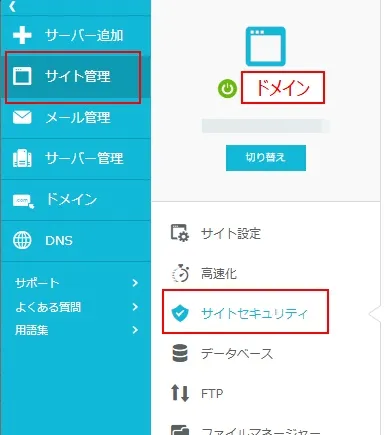
「WordPressセキュリティ」タブ(①)→「ログイン制限」(②)→「OFF」(③)をクリック。
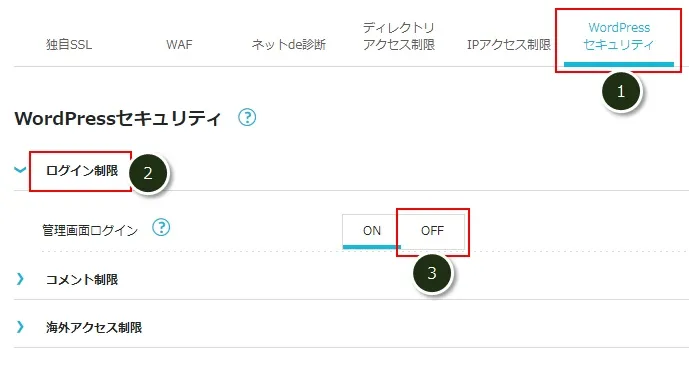
まとめ
セキュリティの観点から、どちらのサーバーも何回ログインを試行したら制限されるのかは公表されていません。
ただ、正規のユーザーであればログインの失敗を繰り返すことはないので、ログインの制限がかかることはほとんどないです。
とは言っても、万が一ログインが制限された場合は、ここで解説している方法で制限を解除してみましょう。
ログインできたら、解除された制限を有効にすることも忘れずに!
WordPressにログインできない原因は他にもあるので、以下の記事を参考にしてください。

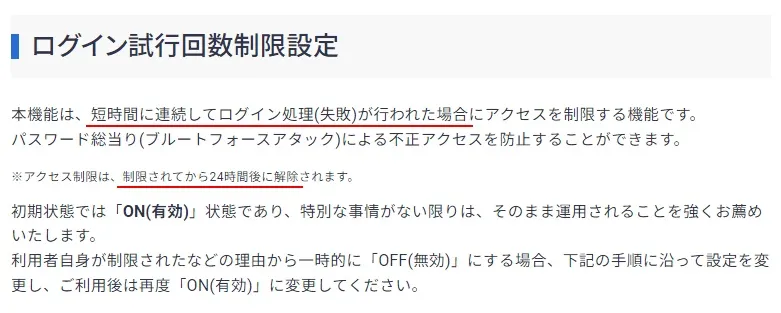
コメント